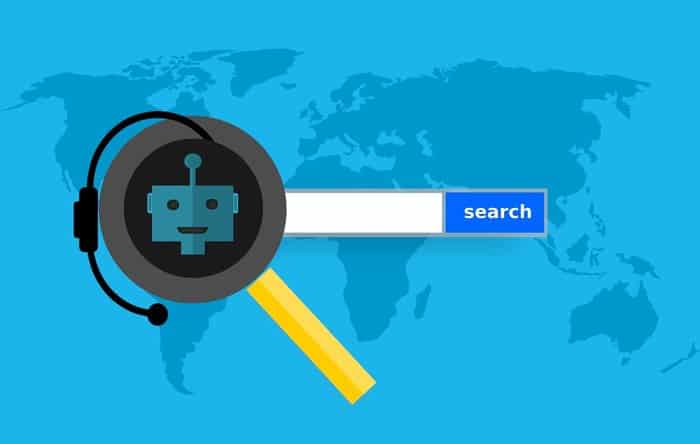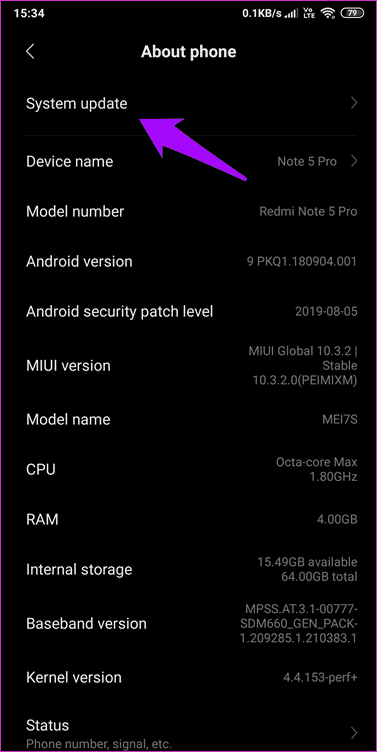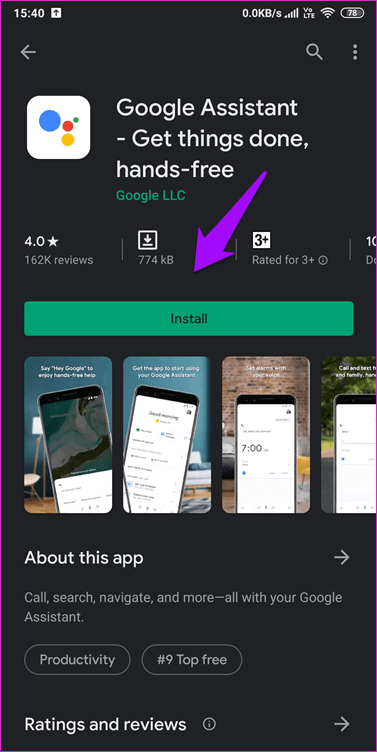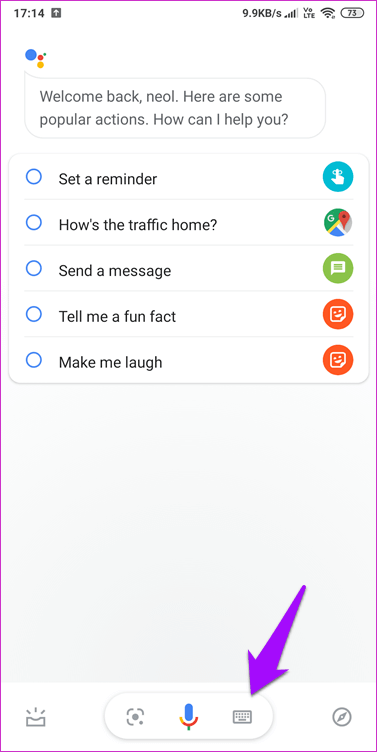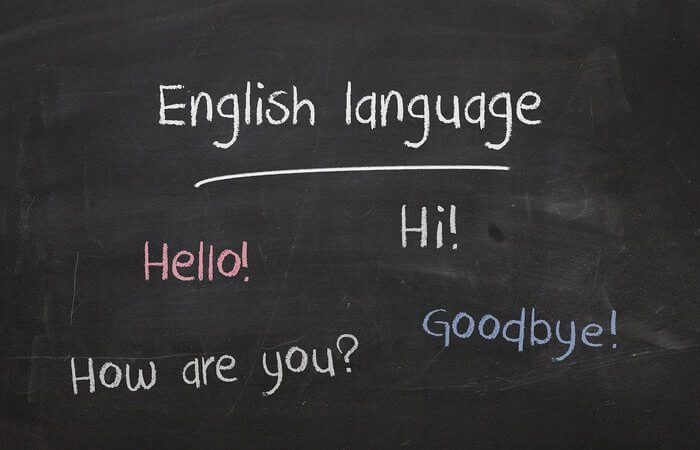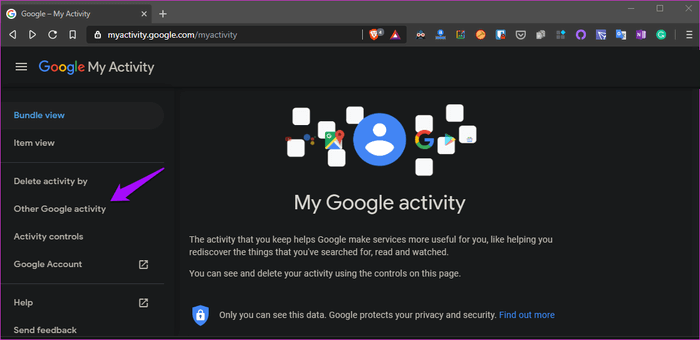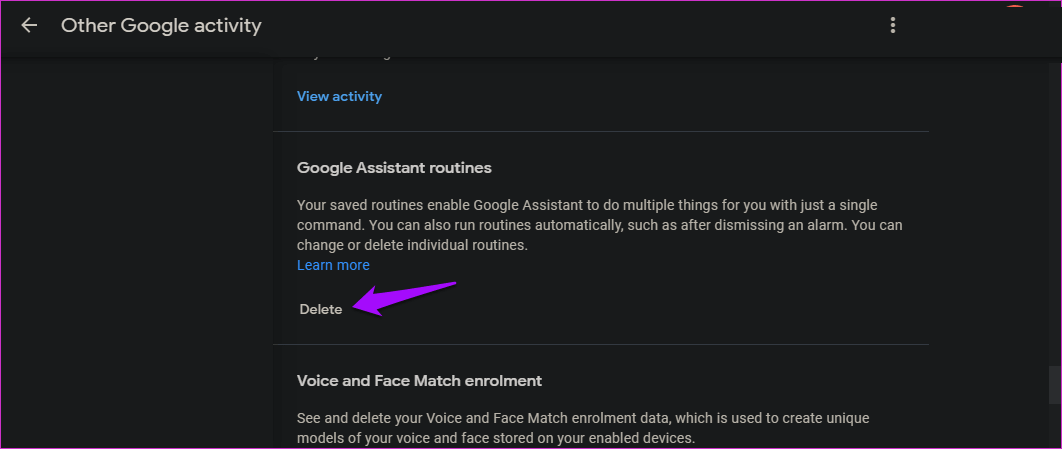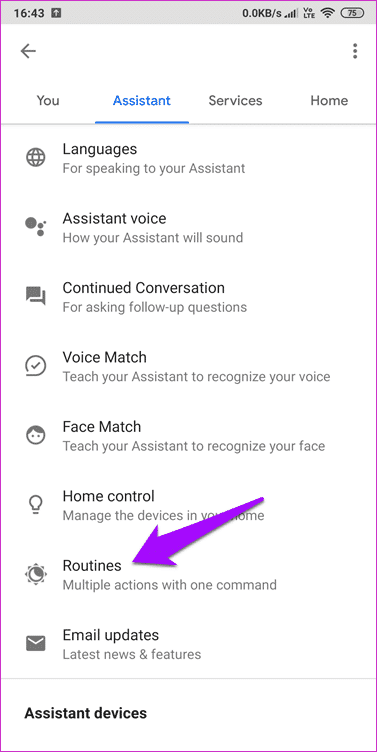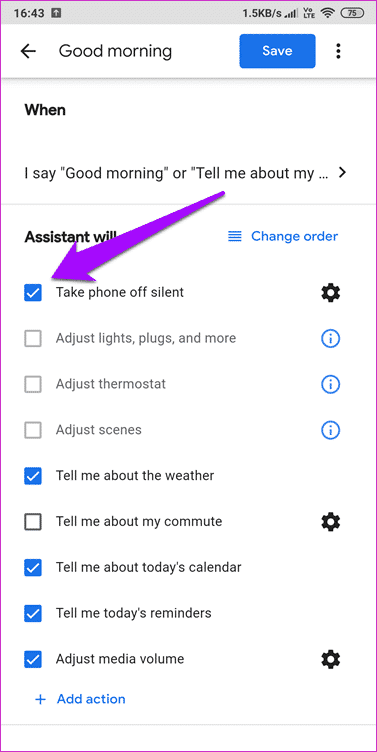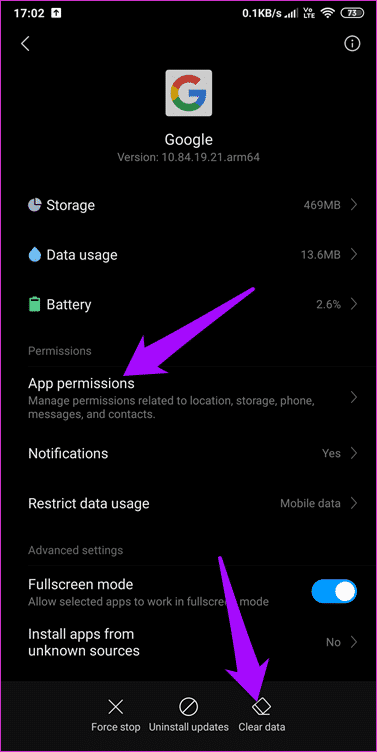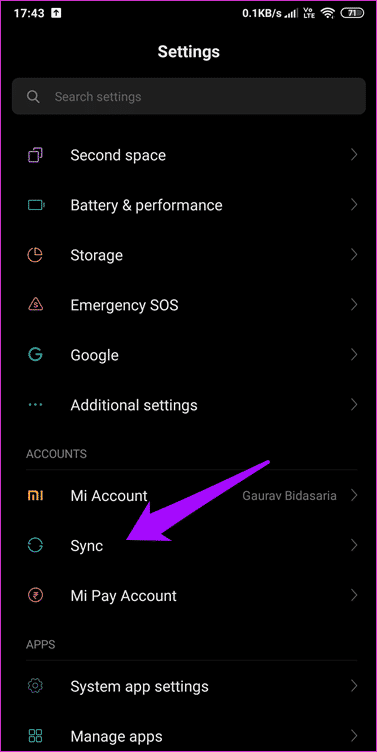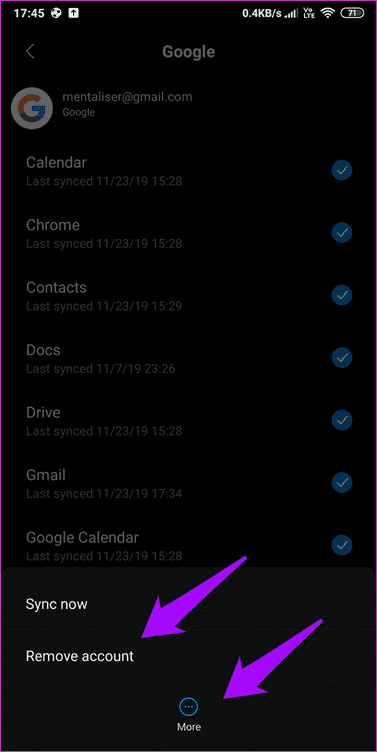Google 어시스턴트 루틴이 작동하지 않는 문제를 해결하는 10가지 방법
계속하다 Google 연간 업데이트로 매일 더 좋아지고 있습니다. 현재 많은 AI 기반 스마트 스피커와 함께 작동하여 스마트 홈 장치를 제어합니다. 조명, 팬, 온도 조절 장치 및 기타 스마트 장치도 제어할 수 있습니다. 멋진 기능 중 하나는 루틴이지만 일부 사용자에게는 루틴이 Google 작동하지 않습니다.
이것은 하나의 간단한 명령으로 많은 작업을 자동화하고 수행하기 때문에 불편합니다. 일기 예보, 캘린더 항목 및 내가 좋아하는 뉴스 팟캐스트를 듣기 위해 매일 사용합니다. 따라서 일상이 무작위로 작동하지 않을 때 귀하가 얼마나 답답하실지 이해할 수 있습니다.
문제를 어떻게 해결할 수 있는지 봅시다 Google 작동하지 않습니다.
1. 전화를 재부팅
휴대전화를 다시 시작하여 도움이 되는지 확인하세요. 스마트폰을 다시 시작하면 많은 앱 관련 문제를 해결하는 데 도움이 되는 것으로 알려져 있습니다. Google 예외 없음.
2. OS 및 애플리케이션 업데이트
설정을 열고 휴대전화 정보 아래의 시스템 업데이트를 탭합니다.
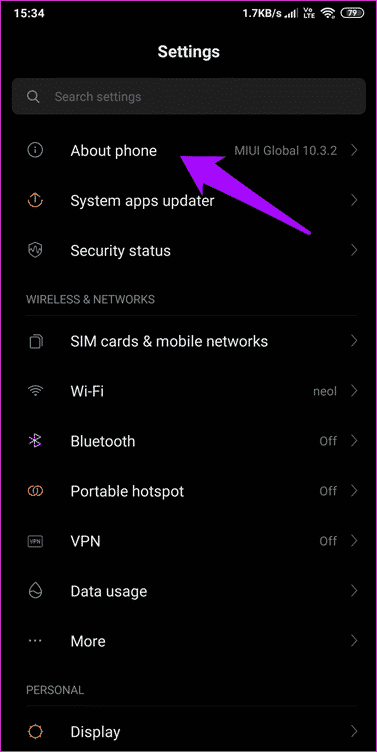
OS 버전에 대한 업데이트가 있는지 확인하십시오. 많은 버그를 수정하고 보안 및 개인 정보 보호 기능을 제공할 수 있습니다.
만약 그랬다면 Google 휴대 전화에 사전 설치되어 있으면 자동으로 업데이트됩니다. 또는 Play 스토어에서 업데이트를 다운로드할 수 있습니다.
다음은 Google 어시스턴트를 다운로드하고 실행하기 전에 Google에서 권장하는 시스템 요구 사항 목록입니다.
- 5.0GB 메모리의 Android 1 Lollipop 또는 6.0GB 메모리의 1.5 Marshmallow
- Google 앱 v6.13 이상
- 구글 플레이 서비스
- 화면 해상도는 최소 720p입니다.
이 기회를 잡아 Google 앱 및 Google Play 서비스를 업데이트합니다....
3. AI의 다른 응용 프로그램 제거
다른 AI 보조 앱을 실행 중인 경우 제거하십시오. 이제 선택할 때입니다. 그것은 종종 설정 및 전화기의 다른 측면을 제어하려고 시도하는 모든 앱과 충돌을 일으킵니다. 일부 인기 있는 예로는 Microsoft Cortana와 Amazon의 Alexa가 있습니다.
4. 명령어 입력
다음은 여러 사용자에게 적용되는 간단한 트릭입니다. 루틴을 실행하라는 명령을 말하는 대신 적어 두십시오. Google 어시스턴트를 열고 잠시 기다리면 키보드 옵션이 표시됩니다. 그것을 클릭하여 명령을 입력하십시오.
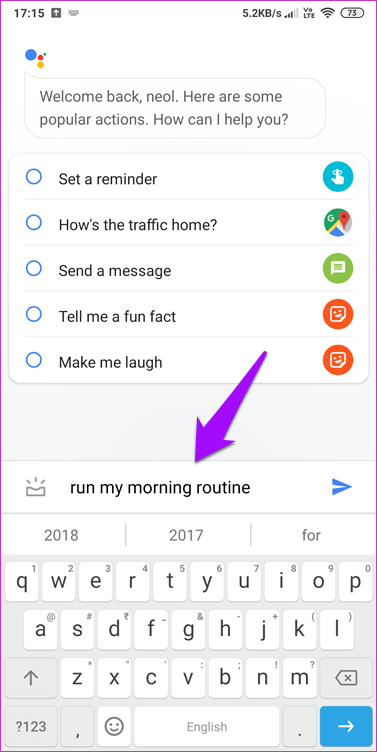
Google 어시스턴트는 사용자가 사용할수록 더 좋아지고 경험을 통해 사용자의 목소리를 이해하고 더 잘 학습합니다. 따라서 프로세스 속도를 약간 높이려면 음성 명령을 사용하고 그 중 일부를 입력해야 합니다.
명확한 목소리로 명령을 말하십시오. 어시스턴트가 음성 명령을 이해하지 못할 수 있습니다. 다행히도 있습니다. 최근에 입력한 모든 음성 명령을 확인할 수 있는 방법입니다.
5. 디지털 웰빙 비활성화
디지털 럭셔리 Apple의 Screen Time에 대한 Google의 답변입니다. Google의 제품 전문가인 James M.은 다음과 같이 말합니다. 가동 중지 시간 및 필터 옵션이 겹칠 수 있음 Google 어시스턴트 루틴이 작동하는 방식으로. 장애를 입히다 디지털 웰빙 그리고 특정 루틴을 다시 실행해 보십시오. 작동하는 경우 이 앱 사용을 완전히 중지하거나 제거해야 합니다. 당신은 할 수 의견을 제출하여 도움을 받으세요 Google은 이 문제를 더 빨리 해결합니다.
6. 하나의 언어를 사용하라
모국어로 Google 어시스턴트를 사용 중이거나 XNUMX개 이상의 언어가 설치되어 있는 경우 이것이 문제일 수 있습니다. 또한 스마트폰에 한 언어를 사용하고 Google 어시스턴트에 다른 언어를 사용하는 것은 나쁜 생각입니다.
Google 어시스턴트를 사용 중인 기기(휴대전화, 스피커, 모니터 등)에 따라 다음을 수행할 수 있습니다. 기본 언어 변경 당신의 욕망에 따라. 내 개인적인 경험으로는 Google 어시스턴트가 영어에서 가장 잘 작동합니다. 다른 언어에 대한 지원이 있지만 일부 명령이 적중하거나 누락됩니다.
7. 다시 설정
아마 커밋 오류 설정 루틴? 최근 업데이트로 인해 휴대전화의 기능이 손상되었을 수 있습니다. 문제를 일으키는 빨간 테이프를 삭제하고 처음부터 설정하십시오. 컴퓨터의 브라우저에서 내 활동을 열고 왼쪽 사이드바에서 기타 Google 활동을 선택합니다.
페이지 하단으로 스크롤하여 Google 어시스턴트 작업을 삭제하는 옵션을 찾습니다.
모든 작업이 삭제됩니다. 개별적으로 삭제하는 방법은 없습니다. 또는 Google 어시스턴트에서 루틴을 비활성화하고 새 루틴을 만드십시오. 어시스턴트를 열고 프로필 사진을 클릭한 다음 어시스턴트 탭에서 작업을 선택합니다.
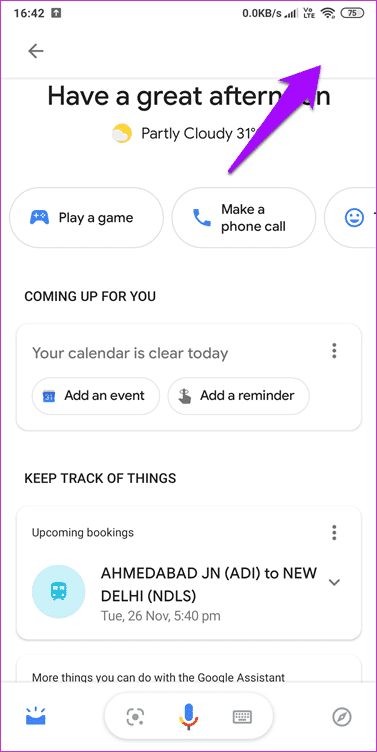
루틴 이름을 탭하고 각 옵션을 전환합니다. 이전 화면으로 돌아가서 루틴 추가를 눌러 새 루틴을 만드십시오.
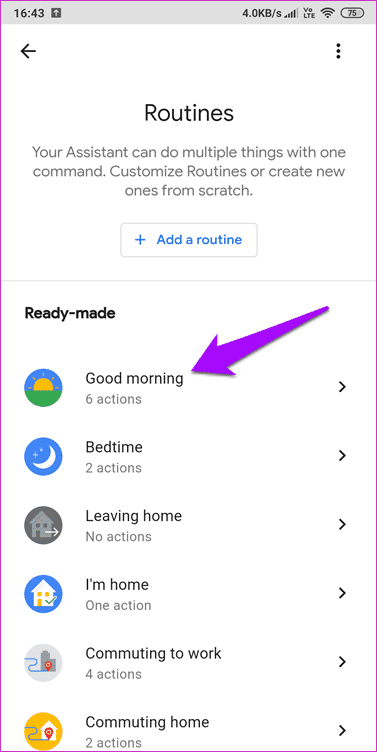
8. 앱 권한 확인/재설정
Google 어시스턴트와 Google 앱이 제대로 작동할 수 있는 권한이 있나요? 설정을 열고 앱 관리를 탭한 다음 Google을 검색하여 엽니다.
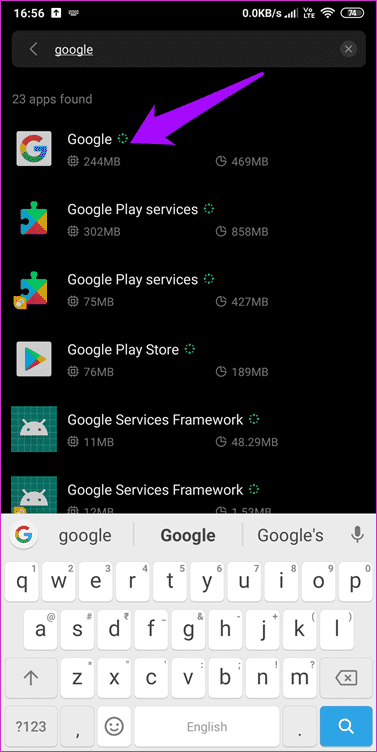
여기에서 앱 권한을 클릭하고 모든 옵션이 켜져 있는지 확인하십시오.
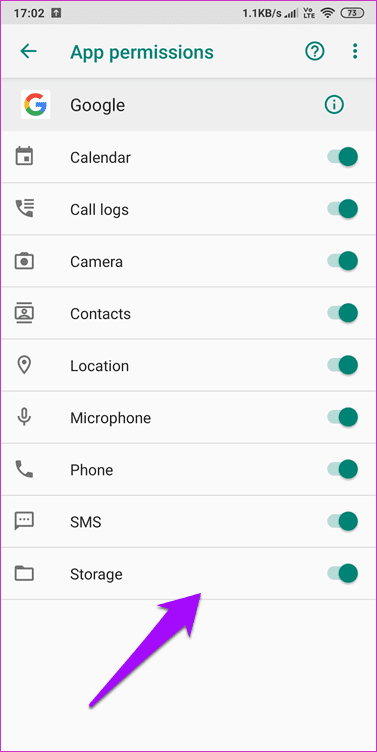
Google 어시스턴트 루틴이 작동하는지 다시 확인하세요.
9. 앱 데이터 및 캐시
앱 권한을 보았던 동일한 화면으로 돌아가서 화면 하단의 데이터 지우기를 누릅니다.
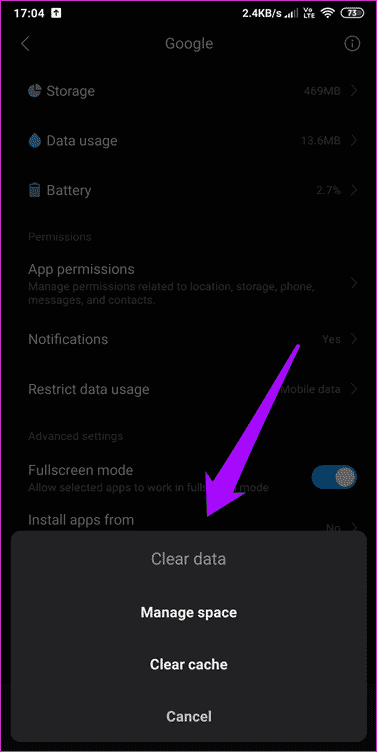
캐시 지우기 및 데이터 지우기를 탭하여 Android 기기에서 문제를 일으킬 수 있는 오래된 데이터를 제거합니다.
10. Google 계정을 제거하고 다시 추가합니다.
설정을 열고 동기화를 탭하여 여기에서 Google을 선택합니다.
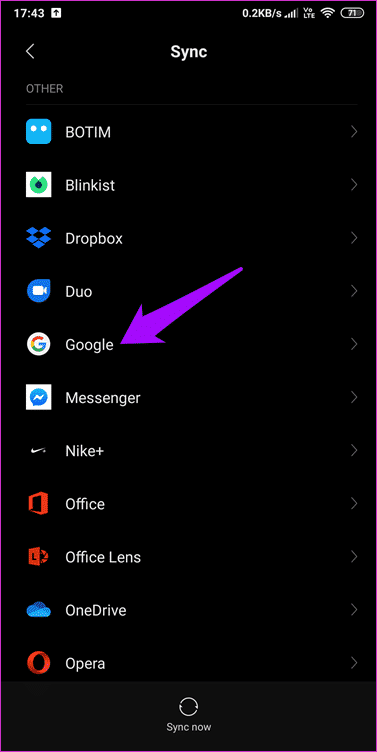
하단의 더보기를 클릭하여 계정을 제거합니다.
Google 계정을 다시 추가하고 여기에서 동기화를 허용하기 위해 모든 옵션이 활성화되어 있는지 확인하십시오. 권한을 다시 부여해야 할 수도 있지만 문제가 되지는 않습니다. Google 어시스턴트가 작동하지 않는 문제가 해결되었는지 확인하세요.
곧 Google 어시스턴트가 자동으로 음성 통화를 하고, 예약하고, 택시를 예약할 수 있게 됩니다. Google 어시스턴트가 내일 무엇을 할 수 있을지 상상해 보세요. 한편, 함께 할 루틴을 설정할 수 있습니다. 우리가 놓친 것이 있습니까? 알려주세요.